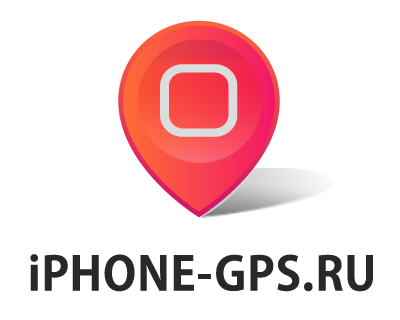iOS 7 принесла довольно много изменений в привычный всем интерфейс. Есть несколько интересных функций, которые действительно заслуживают внимания. Сегодня мы поговорим об одной из таких – управление процессами устройства движением головы. Данная функция относится к разряду “скрытых”. Во-первых, ее не так-то просто найти, она скрыта в самых глубоких недрах меню, во-вторых, чтобы включить управление головой придется изрядно “попотеть”. И чтобы выключить тоже …
Итак, приступим к активации, для чего следуем по схеме: “Настройки” – “Основные” – “Универсальный доступ” – “Switch Control”.
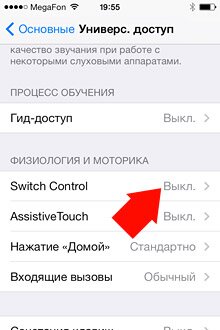
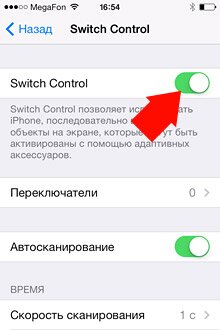
Не удивляйтесь
Так же удивляйтесь, что Ваше устройство стало разряжаться раза в полтора быстрее, но об этом чуть позже.
Блок с обводкой будет по очереди перемещаться по пунктам меню, показывая какое из них можно активировать в данный момент времени.
Делается это с помощью переключателей.
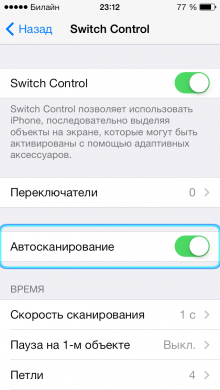
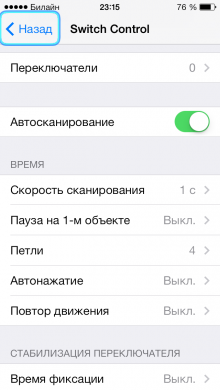
Переключатели
Переключатели – это то, благодаря чему устройство будет понимать, что пора переключиться на ту или иную страницу вообще вернуть назад в меню. К слову, настроить можно переключение как системных команд, среди которых: нажатие, переключение программ, возвращение на экран “домой”, центр уведомлений, Siri, регулирование громкости – так и сканер: выделение объекта, меню сканера, перезапуск сканера, переход от объекта к объекту и остановка сканирования.
Для создания переключателя нажмите “Переключатели” – “Добавить новый”.
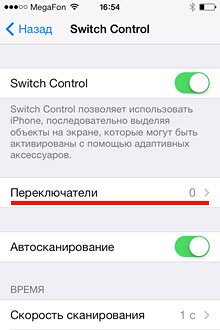
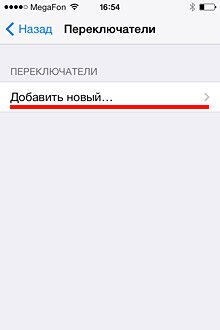
Источник переключателя может быть:
Внешний – например стилус;
Экран – в данном случае Вам надо будет просто нажимать на экран в любом месте. Не забудь выбрать команду, которая будет переключаться таким образом.
Камера – пожалуй, самый удобный переключатель, который не потребует от Вас дополнительных манипуляций с устройством, но в то же время самый энергозатратый (по опыту). Тут Вам необходимо настроить, что будут означать движения головы влево и вправо. Рассмотрим его подробнее.
Выберем для примера “Движение головой влево” – Действие “Нажатие”
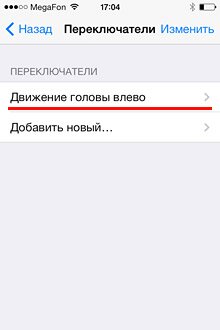
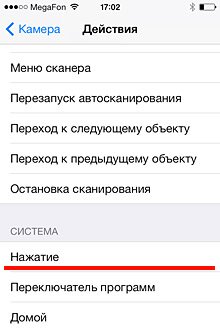
Обратите внимание на синие полоски вдоль левой и правой кромки экрана. Они показывают, насколько камера контролирует положение вашей головы.

Если вы отдалитесь очень далеко или наоборот, приблизитесь, то на экране появится соответствующее сообщение.

Отключение Switch Control
А теперь давайте попробует ее отключить…Сделать это не очень-то просто, особенно если какое-либо движение установлено не верно, так как с включением функции Switch Control привычное управление устройством отключается. То есть Вы уже не сможете просто нажать на экран для того, что бы войти в меню в меню и перетащить бегунок Switch Control в положение “выкл”.
Но не все так печально. Время от времени вокруг каждого объекта появляется уже знакомая синяя рамка, именно в этот момент экран понимает нажатия и Вам не придется судорожно наклонять голову то вправо, то влево:)
Что же касается самой функции Switch Control в целом, то она ориентирована в основном на инвалидов и людей с ограниченными возможностями движения. И, в таких случаях, действительно является очень полезной и даже необходимой. Разумеется, Switch Control еще нуждается в некоторой доработки, например, не всегда получается с первого раза жестом отрегулировать громкость и так далее. Плюс, батарея “тает” довольно быстро, но это собственно и понятно, так как во-первых, для того чтобы совершить самый элементарный звонок требуется немного больше времени, чем при обычном использовании iPhone, а, во-вторых, Switch Control задействует дополнительные приложения (камера) для осуществления управления в отдельных случаях.
Вот такая интересная функция скрывается далеко в меню iOS 7. Если Вы заинтересовались, то поэкспериментируйте, но только аккуратно, чтобы не навредить соей нервной системе:)
|
|
|